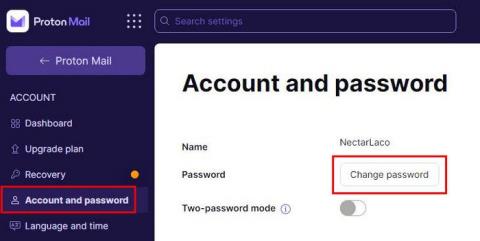Jebkuras paroles maiņai ir vairākas priekšrocības. To darot, varat ierobežot pārkāpumus un nodrošināt sava konta drošību. Turklāt, ja kāda iemesla dēļ jums kādreiz ir nācies kopīgot savu paroli, jūs zināt, ka esat vienīgais, kuram ir pašreizējā parole. Taču ar ProtonMail lietas darbojas savādāk, jo, iespējams, būs jāmaina divas paroles. Ir arī iespēja pievienot divu faktoru autentifikāciju .
Vienas paroles režīms (konta parole)
Ja attiecībā uz parolēm ievērosiet vienkāršus noteikumus, jums būs jārisina tikai viena parole vai vienas paroles režīms. Izmantojot šo režīmu, jūs izmantojat to pašu paroli, lai pierakstītos savā kontā un atšifrētu iesūtni.
Divu paroļu režīms (pastkastes parole)
Izmantojot divu paroļu režīmu, jūs izmantojat vienu paroli, lai pierakstītos savā kontā, un otru paroli, lai atšifrētu iesūtni. Tas pievieno papildu drošības līmeni, un jūs priecāsities uzzināt, ka Proton Mail nav piekļuves nevienai no šīm divām parolēm. Šī paroles opcija pēc noklusējuma nav ieslēgta, tāpēc jums tā ir jāieslēdz manuāli.
Atcerieties, ka, mainot paroli, jūs nevarēsit lasīt savus vecos e-pasta ziņojumus neatkarīgi no paroles režīma. Varat skatīt tādas lietas kā tēmas rindiņa, sūtītājs un metadati. Jaunos e-pasta ziņojumus varēsiet lasīt tikai pēc paroles maiņas.
Kā nomainīt savu protonu paroli (kad zināt savu pašreizējo paroli)
Kad esat pierakstījies savā kontā, kreisajā pusē noklikšķiniet uz opcijas Konts un parole. Augšpusē noklikšķiniet uz opcijas Mainīt paroli un esiet gatavs ievadīt savu pašreizējo paroli.

Kad esat ievadījis savu pašreizējo paroli, jaunā parole būs jāievada divas reizes, vienreiz sadaļā Jauna parole un otru sadaļā Apstiprināt paroli.

Ir ieteicams izmantot atkopšanas metodi gadījumam, ja aizmirstat paroli. Tā kā jūs varat mēģināt atcerēties tik daudz paroļu, ir viegli tās sajaukt. Varat pievienot atkopšanas metodi, noklikšķinot uz saites Pievienot atkopšanu tieši virs paroles lodziņiem. Kā atkopšanas metodi varat pievienot tālruņa numuru vai e-pasta adresi.

Turpinot ritināt, varat redzēt arī datu atkopšanas frāzi. Iespējojot to, varat nodrošināt piekļuvi savam saturam pat tad, ja pazaudējat savu paroli. Ieslēdziet opciju Atļaut atkopšanu, izmantojot atkopšanas frāzi un noklikšķiniet uz pogas Izveidot atkopšanas frāzi.

Vēlreiz jums būs jāievada parole, lai redzētu, kāda ir jūsu atkopšanas frāze. ProtonMail neļauj jums izveidot frāzi. Tiks parādīta iespēja kopēt frāzi, lai varētu to ielīmēt citur vai arī lejupielādēt.

Kā iespējot divu paroļu režīmu programmā ProtonMail
Ja vēlaties savam kontam pievienot papildu drošības līmeni, varat to pievienot, iespējojot divu paroļu režīmu. To var izdarīt, dodoties uz Iestatījumi > Konts un parole > Divu paroļu režīms.

Kad esat iespējojis šo opciju, jums būs jāievada pašreizējā parole. Kad tas būs izdarīts, jūs redzēsit ziņojumu, kurā aprakstīts divu paroļu režīms. ProtonMail lielākajai daļai lietotāju iesaka vienas paroles metodi, taču, ja uzskatāt, ka tas ir nepieciešams, šeit varat to iespējot. Lai izvairītos no kļūdām, noteikti noklikšķiniet uz acs ikonas labajā pusē, lai varētu pārbaudīt, vai esat ievadījis laboto paroli.

Rīkojoties ar parolēm, uzmanieties ar kopēšanas un ielīmēšanas kļūdām. Veidojot jauno paroli, pārliecinieties, ka neizmantojat to pašu paroli, ko lietojat citiem svarīgiem kontiem. Izmantojiet simbolu, burtu un ciparu kombināciju.
Secinājums
Ja kāda iemesla dēļ esat kopīgojis savu paroli ar kādu, ieteicams to nomainīt. Kā redzat, tas ir ātri un vienkārši, un ir arī iespēja iespējot divu paroļu opciju, lai nodrošinātu lielāku drošību, taču pastāv risks, ka nevarēsit atgūt failus, ja tos aizmirstat, jo pat ProtonMail to nav iespējams . Vai izmantosit vienas vai divu paroļu opciju? Dalieties savās domās zemāk esošajos komentāros un neaizmirstiet kopīgot rakstu ar citiem sociālajos medijos.